Następujące strony zostały przetłumaczone przez system tłumaczenia maszynowego.
Należy pamiętać, że system tłumaczenia maszynowego nie gwarantuje 100% poprawności.
Niektóre nazwy własne mogą nie zostać przetłumaczone poprawnie.
Aplikacje: PW4NX
Prosimy o zapoznanie się z poniższym linkiem.
W tym temacie opisano wprowadzanie znaków i liczb na ekranie ustawień oraz sposób wybierania pozycji z listy.
|
- Znaki i cyfrymożna również wprowadzać z klawiatury USB, podłączając ją do produktu. -Aby podłączyć klawiaturę USB do produktu, potrzebny jest kabel hosta USB (Mini-B). -Zalecamy podłączenie Zasilacza sieciowego i włożenie akumulatora do produktu, gdy podłączona jest klawiatura USB. |
(5) Wybieranie znaku do wprowadzenia za pomocą przycisków strzałek. Wybrany znak zostanie podświetlony w obszarze wyboru.
(5) Wybieranie liczby do wprowadzenia za pomocą przycisków strzałek. Wybrana liczba zostanie podświetlona w obszarze wyboru.
(3) Wybieranie elementu za pomocą przycisków  /
/ . Wybrany element zostanie podświetlony w obszarze wyboru.
. Wybrany element zostanie podświetlony w obszarze wyboru.
(5) Wybieranie elementu za pomocą przycisków  /
/ . Wybrana pozycja zostanie podświetlona w polu wyboru.
. Wybrana pozycja zostanie podświetlona w polu wyboru.
[01-01765-PL]
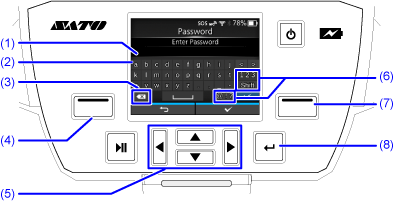
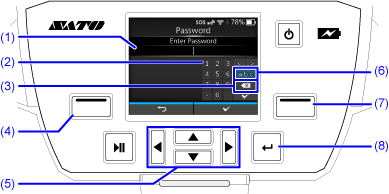
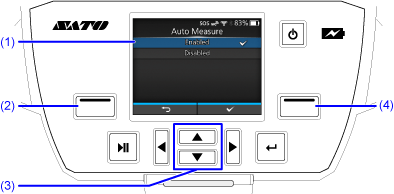
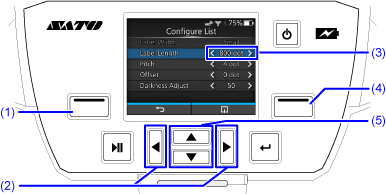
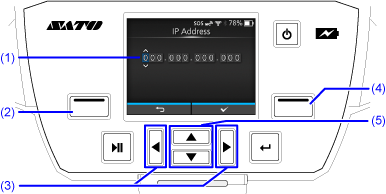
Komentarze
Komentarze: 0
Zaloguj się, aby dodać komentarz.